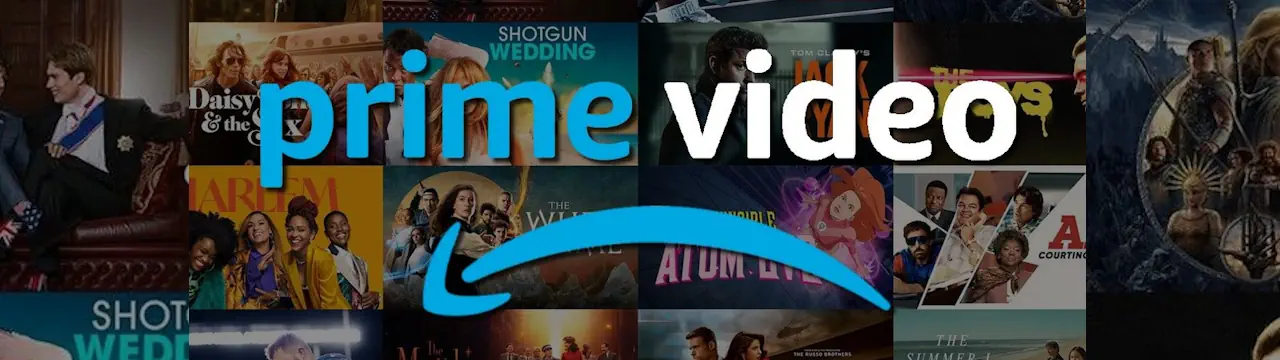Sommaire
Sur le web on trouve pas mal de tutoriels et de publications sur les forums qui tentent d’expliquer comment augmenter son débit en upload afin d’obtenir une meilleure qualité de stream sur Twitch ou YouTube. Le problème c’est que si l’on en croit le test de débit de la PlayStation 5, l’upload est très limitée sur cette machine. Après avoir pas mal galéré et cherché de nombreuses solutions, je vais vous expliquer comment ressourdre ce souci, une bonne fois pour toutes.
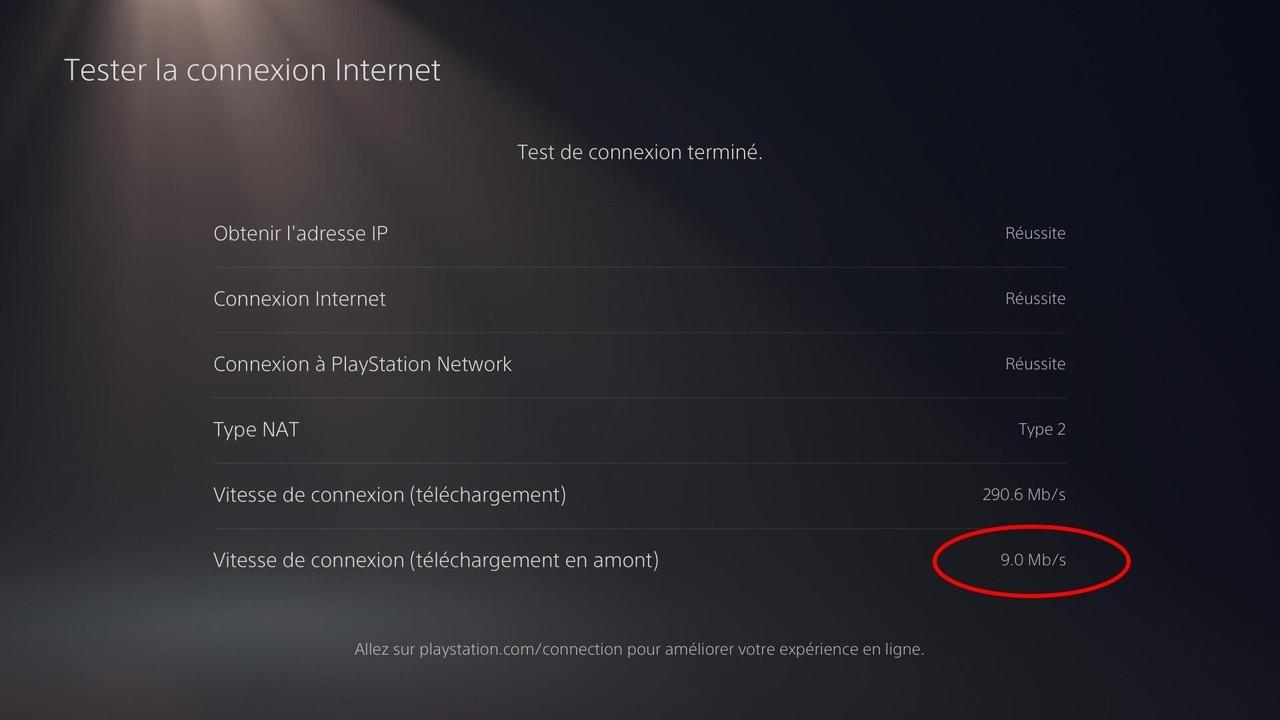
Quels sont les symptômes ?
Si vous streamez depuis votre PlayStation 5, il est possible que vous ayez observé que la qualité de l’image sur Twitch et/ou YouTube était très pixelisée. Lors de mes recherches, j’ai constaté que le débit du flux vidéo ne dépassait que très rarement les ~3000Kbits/s. Autant dire que c’est beaucoup trop juste (même en 720p@30fps) pour obtenir quelque chose de « sérieux ».
Sur la console, il est possible de tester sa connexion (capture d’écran ci-dessus). Il faudra vous rendre dans les paramètres réseau et vous trouverez un menu pour faire ce test. C’est à cet endroit que vous allez découvrir si vous avez un problème ou non. En théorie, vous ne devriez pas avoir de message d’erreur mais le débit en upload devrait être anormalement faible.
Bien entendu, il faudra vérifier que votre connexion n’a pas de souci et le cas échéant voir avec votre fournisseur d’accès à Internet. Je vous invite donc à la tester depuis un PC ou depuis votre smartphone. Vous pouvez le faire sur Speedtest ou directement sur Google.
Dans les très nombreux cas que l’on rencontre sur le web, le FAI est rarement en cause. En effet, c’est plus du côté de la configuration du routeur (box) qu’il va falloir se tourner. En effet, certaines mesures de sécurité peuvent affecter la manière dont se connectent vos appareils et effectivement avoir des répercutions sur les débits dans certains cas.
Vérifier le hardware
Un des points les plus importants à vérifier, c’est la manière dont vous connectez votre PlayStation 5 à votre routeur/box. Pour le streaming sur Twitch, vous aurez besoin d’une connexion très stable. C’est pour cette raison que vous devez absolument connecter votre console via un câble Ethernet. Notez bien qu’il existe différentes catégories de câbles (cat5, cat6, cat7, cat8…). Je vous invite à vous procurer un câble cat7 au minimum. Il ne sont pas très chers et cela vous garantira un débit idéal entre votre routeur/box et votre consoles. Vous en trouverez facilement sur Amazon. Un câble trop ancien peut, en effet, brider votre connexion !
La qualité des câbles peut aussi varier d’une marque à l’autre. Si vous en avez la possibilité, testez avec plusieurs modèles. Il peut arriver que certaines interférences affectent votre connexion même si votre câble est de la bonne catégorie. Là encore c’est un diagnostique basique mais il arrive fréquemment que nos problèmes viennent de choses très simples comme celle-ci.
On n’y pense pas toujours mais un bug peut aussi affecter votre débit. Si c’est devenu une petite blague chez les informaticiens, il est toujours bon de tenter de redémarrer son routeur ou sa box. Pensez également à redémarrer votre console qui effacera certains caches durant cette procédure. Faites-le ! Cela ne coûte rien et cela fait parfois des miracles. Certaines mises à jour ont besoin de redémarrer pour corriger tous les problèmes. C’est une étape à essayer avant de se lancer dans des choses plus complexes.
Changer les DNS ?
Si vous êtes arrivé jusque là, il est probable que vous avez vu de nombreux articles qui évoque la possibilité de changer ses DNS dans les paramètres de la PlayStation 5. Effectivement cela peut aider à communiquer avec certains serveur mais il est assez peu probable que c’est ce qui fera que votre débit sera double. Au mieux, vous gagnerez quelques ko/s lorsque vous téléchargez vos jeux depuis le PlayStation Store.
Cela reste une chose intéressante à faire si vraiment vous voulez optimiser le plus possible votre connexion mais ça n’est pas indispensable. Je ne vais pas détailler la procédure ici, il existe déjà beaucoup d’articles sur le sujet sur le web mais je peux tout de même vous recommander les DNS de Cloudflare ou de Google. Il en existe beaucoup d’autres avec leurs avantages et leurs inconvénients, je vous laisserai explorer vous-même ce sujet si cela vous intéresse.
Ce qu’il faut bien comprendre, c’est que ce changement de DNS va assez peu affecter votre débit. Cela va accélérer les échanges entre votre machine et certains serveurs. C’est intéressant pour diminuer certaines latences et vous permettra de profiter de votre connexion dans les meilleures conditions mais c’est clairement une étape qui n’est pas indispensable.
Changer la valeur MTU ?
La PlayStation 5 permet aussi de changer la valeur du MTU (Maximum Transmission Unit). On voit souvent revenir le chiffre de 1472. Difficile de savoir d’où il sort car d’un utilisateur à l’autre cela peut vraiment changer. D’après mes tests, cela affecte assez peu le débit. Laisser la console gérer ce paramètre (automatique) est probablement ce qu’il y a de mieux à faire. Si vous n’avez pas d’autres problèmes que celui de votre débit en upload, ne touchez à rien.
La vérité, c’est que ces « tutos » qui parle de cette fonctionnalité font souvent du clickbait pour attirer les visiteurs avec une « solution magique ». Dans quelques rares cas il pourrait être intéressant de toucher à ce paramètre mais la vérité c’est que c’est très peu utile si ce n’est dans quelques jeux en ligne qui pourraient avoir des petits soucis de latence.
Je voulais évoquer ce point car c’est quelque chose que j’ai vu revenir plusieurs fois sur le web. Les effets sont très faibles sur le débit et à moins que vous savez exactement ce que vous faites, c’est une perte de temps qui ne va rien résoudre. Le véritable souci n’est pas là.
@jitigaming Réponse à @jitigaming Augmenter son débit en upload pour streamer sur #Twitch depuis sa #PS5 ! #jeuxvideo #gaming #gamer #streameur #streamer #playstation #playstation5 #ps4 #playstation4 #bitrate ♬ son original Jiti 🎮
Ouvrir les ports !
Pour faire simple, la plupart des routeurs/box utilisent l’UPnP qui agit comme un vigile à l’entrée d’une boite de nuit. Ce protocole inspecte ce qui entre ou qui sort de votre machine et ouvre ou ferme la porte selon de degré de sécurité. En théorie, tout fonctionne automatiquement et ce système laisse entrer et sortir toutes les données légitimes. En théorie seulement. En effet, pour une raison que je ne vais pas détailler ici, certaines de ces connexions sont soient bloquées, soit bridées.
Chaque routeur/box étant différent, je vous invite à consulter sa documentation pour comprendre comment ouvrir un port sur celui-ci. Si on en croit le site officiel de PlayStation (étape 6), la PS5 a besoin qu’on lui ouvre plusieurs ports pour fonctionner convenablement :
- TCP : 80, 443, 3478, 3479, 3480
- UDP : 3478, 3479,49152~65535.
Notez également que vous devrez ouvrir le port TCP 1935 afin d’assurer la compatibilité complète avec Twitch.
De ce que j’en ai constaté, l’ouverture de ces ports augmente considérablement le débit en upload sur la PlayStation 5. Pensez à le faire pour l’IPv4 et l’IPv6. Une fois cette opération effectuée, je vous invite à refaire un test de connexion sur votre machine. Pour ma part, le débit à été multiplié par 3 passant de ~10mb/s à ~30Mb/s.
Voici donc le résultat que j’obtiens lorsque je stream depuis ma PS5 sur Twitch. Notez tout de même qu’il y a aussi la compression YouTube en plus mais vous constaterez qu’on est très loin de proposer un flux vidéo très pixelisé. Pour ma part c’est cette ouverture de ports qui aura résolu le problème.